Una de las novedades más esperadas de iOS 15.1 es la posibilidad de utilizar SharePlay. Este es un pack de características, todas integradas dentro de las llamadas FaceTime, que nos permiten compartir la pantalla de nuestro iPhone o iPad, la música que escuchamos, el vídeo que vemos o incluso el juego que estamos jugando.
Iniciar una llamada y tocar Play, así de fácil
SharePlay permite llevar la experiencia de una videollamada mucho más allá gracias a una integración con el sistema que nos invita a compartir contenido de forma muy natural. Los desarrolladores podrán adoptar la API de SharePlay en sus apps, por lo que a medida que más aplicaciones se actualicen podremos compartir su uso con los interlocutores de nuestras llamadas.
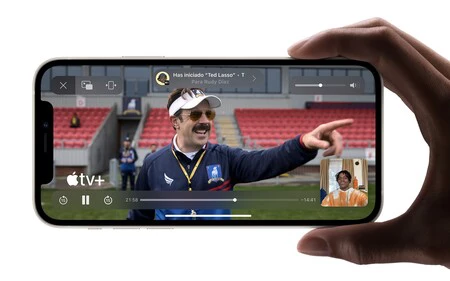
Mientras, podemos compartir varios elementos de nuestro iPhone o iPad. Tras actualizar tanto nuestros dispositivos como los de nuestro interlocutor a iOS 15 veamos cómo compartir una canción o película/serie, los pasos a seguir son los siguientes:
- Iniciamos una llamada FaceTime.
- Una vez estemos en la llamada, entramos en la app Música o en la app TV.
- Reproducimos un contenido.
- Cuando se nos pregunta, elegimos que queremos compartir el contenido mediante SharePlay.
- La otra persona acepta la invitación a SharePlay.
- Empieza la reproducción compartida.
Llegados aquí podemos finalizar la sesión de SharePlay colgando la llamada o tocando el pequeño icono de SharePlay de la parte derecha de la mini-interfaz de llamada y luego eligiendo Finalizar SharePlay. Si no vemos la interfaz de llamada, podemos tocar la hora, que está resaltada en verde, para mostrarla.
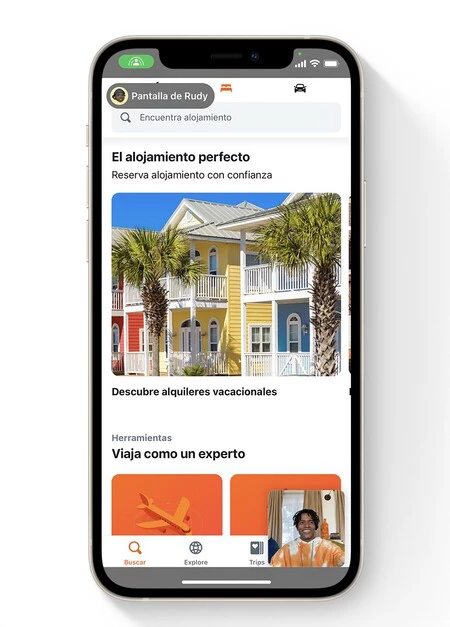
Tal como podemos ver el sistema es muy simple e intuitivo. Utilizando unos pasos similares también podemos compartir toda nuestra pantalla. En este caso los pasos son estos:
- Iniciamos una llamada FaceTime.
- Tocamos el botón en forma de pantalla con una persona que aparece en la parte superior derecha.
- Confirmamos que queremos compartir la pantalla.
- La otra persona acepta la invitación.
- La otra persona ve nuestra pantalla como si fuera un participante más en la llamada FaceTime.
Aquí, de nuevo, podemos finalizar la sesión simplemente colgando la llamada. Si queremos finalizar solo el compartido de la pantalla deberemos tocar el botón de compartir pantalla de color lila que aparece en la parte superior izquierda, y luego, viendo la interfaz de la llamada, tocamos el mismo botón de compartir la pantalla del paso dos y elegimos Finalizar.
SharePlay realmente le da un plus de interacción a las llamadas de FaceTime. La posibilidad de compartir la escucha de una canción o el visionado de una película es de lo más interesante. Eso sin contar que el poder ver la pantalla del iPhone o iPad de otra persona es excelente para poder prestar una ayuda momentánea en diversos aspectos.
Por todo ello está claro que SharePlay es una de las grandes novedades de iOS 15 que llega ahora con iOS 15.1 a todos nuestros iPhone o iPad. Un sistema que también está disponible en el Mac y que convierte las videollamadas en algo más.






Ver 5 comentarios